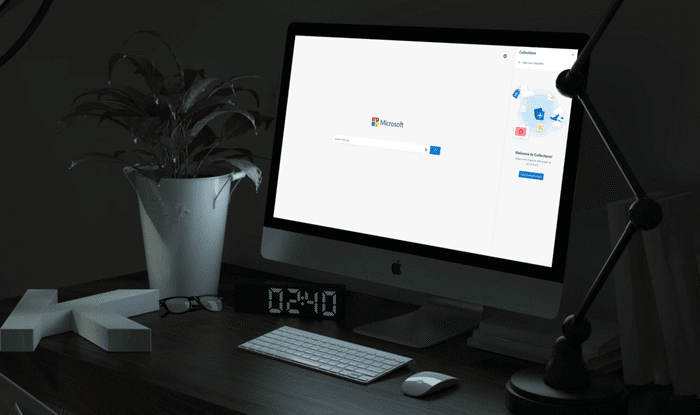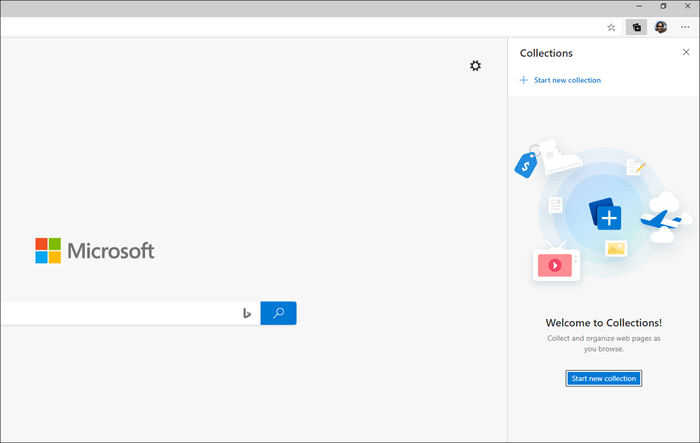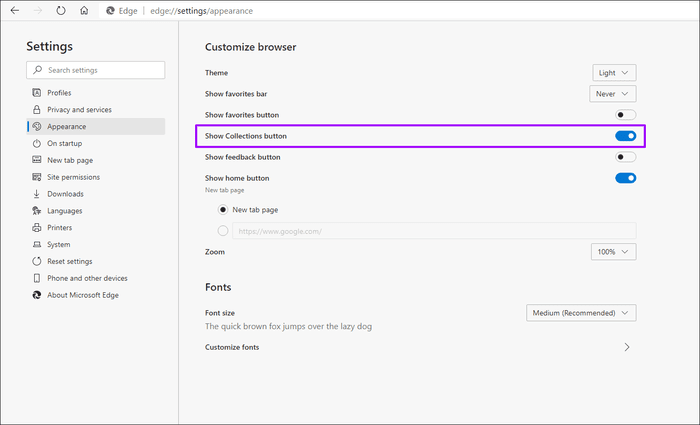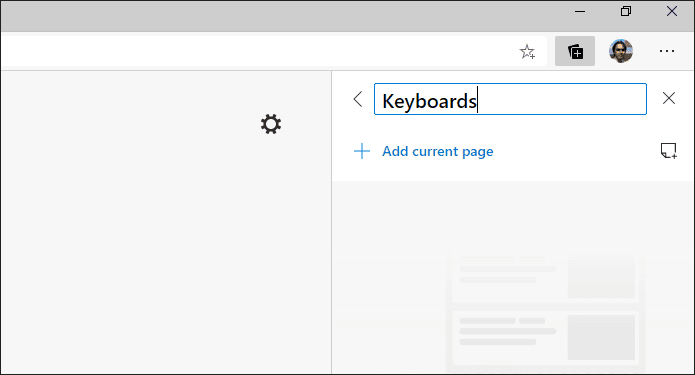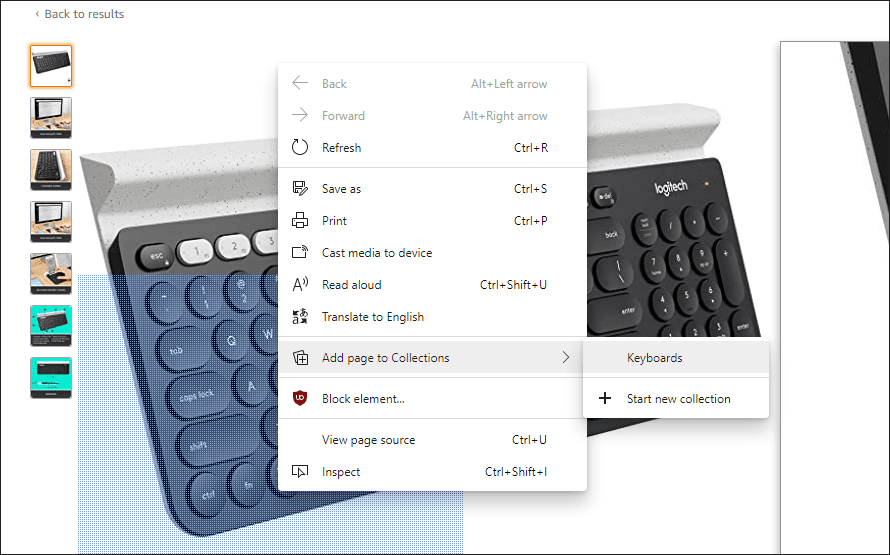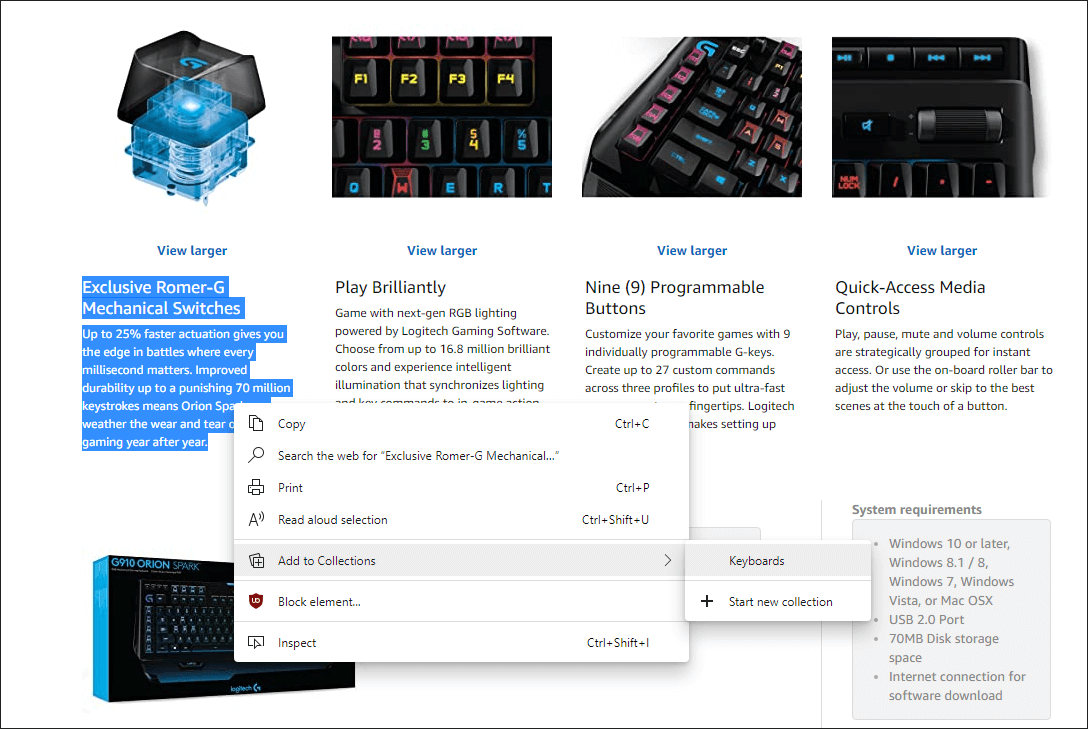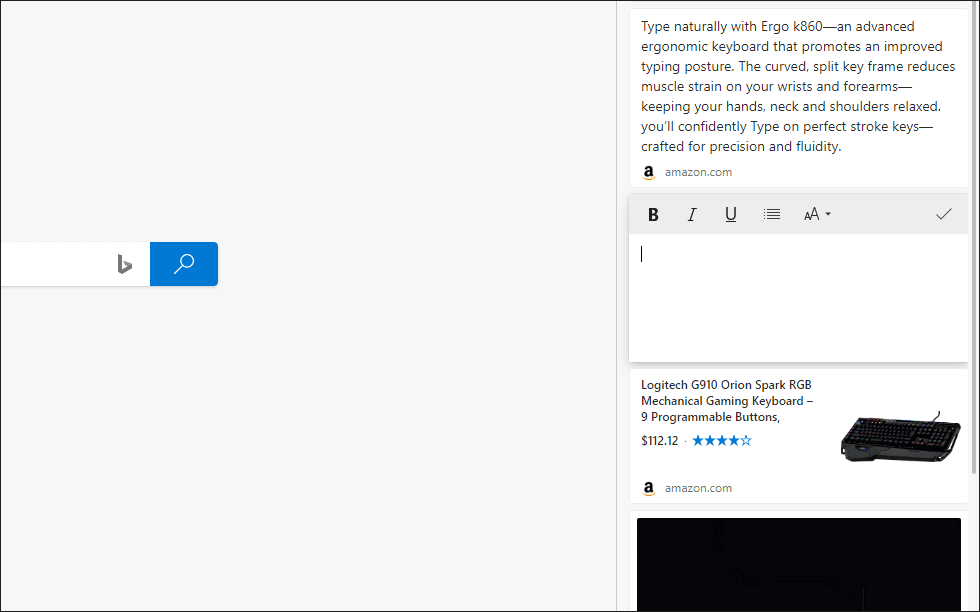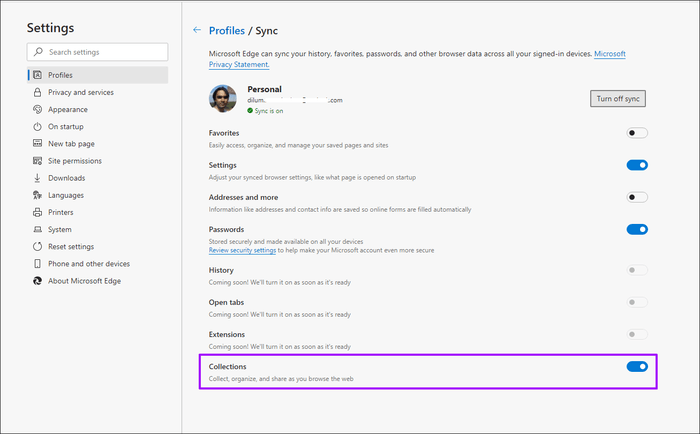Quelles sont les combinaisons Microsoft Edge et pourquoi les utiliser
Vous vous interrogez sur l'icône "Groupes"Situé à côté de la barre d'adresse à Le nouveau navigateur Web Microsoft Edge Chromium? Si vous venez de l'ancienne version de Microsoft Edge ou d'un navigateur alternatif à base de chrome comme Google Chrome , Vous seriez vraiment curieux. Alors, quelles sont exactement les combinaisons Microsoft Edge? Devriez-vous l'utiliser?
Les collections sont une fonctionnalité unique de Microsoft Edge. exactement comme Bloqueur de suivi intégré , C'est un excellent ajout Aide du navigateur Pour se démarquer du reste du pack Chrome. Si vous ne pouvez pas comprendre la fonctionnalité Groupes ou comment l'utiliser, passons à tout ce que vous devez savoir à ce sujet.
Quel est l'avantage dans les groupes
Fonction de visée "Groupes"Pour réduire le chaos et la confusion dans plusieurs onglets, etSignets , Et des outils de prise de notes lorsque vous souhaitez vous concentrer sur une tâche spécifique tout en utilisant le nouveau navigateur Microsoft Edge.
Par exemple, supposons que vous compariez des produits lors de vos achats en ligne ou que vous recherchiez vos prochains devoirs. Les groupes vous permettent de collecter facilement des résultats, qu'il s'agisse de liens vers des pages, des images, des vidéos ou des extraits de texte, en tant que «groupe».
Non seulement vous pouvez facilement collecter des éléments sur des sites Web, des fenêtres de navigateur ou des onglets, mais vous pouvez également les ajouter à vos groupes lors des sessions de navigation suivantes. Pour améliorer les choses, les "Collections" vous permettent d'inclure vos notes dans le mix.
Si vous vous demandez, les groupes sont compatibles avec Mode sombre dans Microsoft Edge Chromium. Vous devriez donc avoir une expérience fluide quel que soit votre mode de couleur préféré.
Comment joindre des groupes
En cliquant sur le "Les groupes"Situé à côté de Barre de titre Microsoft Edge Pour apporter une partie élégante de l'extérieur, vous pouvez y accéder via n'importe quel onglet ou fenêtre. C'est le domaine principal dans lequel vous allez créer et gérer vos groupes.
Alternativement, vous pouvez utiliser l'option groupes dans le menu Edge pour l'amener. Cependant, le bouton "Groupes" joue un rôle majeur dans le facteur de confort global.
Les groupes sont activés par défaut. Si vous ne pouvez pas le voir à côté de la barre d'adresse, rendez-vous simplement dans Paramètres> Apparence, puis activez le commutateur à côté du bouton Afficher les groupes.
Travailler en groupe
L'accès aux groupes est facile et intuitif à utiliser. Une fois que vous avez affiché le volet Groupes, cliquez sur Démarrer un nouveau groupe, nommez le groupe et vous êtes prêt à partir.
L'ajout de contenu est aussi simple que de glisser-déposer des éléments dans le volet des groupes, de cliquer avec le bouton droit sur une photo, une vidéo ou un lien, de pointer sur Ajouter aux groupes, puis de sélectionner le groupe auquel vous souhaitez ajouter.
Remarque: "Collections" stocke vos photos et vidéos sous forme de lien. Il ne le télécharge pas sur votre ordinateur ou Mac.
La même chose est vraie lors de l'ajout d'extraits de texte - commencez à mettre en surbrillance une partie du texte, puis utilisez le glisser-déposer ou sélectionnez le groupe pour l'ajouter au menu contextuel du clic droit.
Voulez-vous ajouter vos notes à un groupe ? Cliquez sur l'icône Ajouter une note dans le coin supérieur droit du volet, commencez à taper et utilisez les options de formatage disponibles pour donner vie à un plus.
Conseil: vous souhaitez ajouter tous les onglets ouverts de Microsoft Edge à un nouveau groupe? Faites simplement un clic droit sur n'importe quel onglet et sélectionnez l'option "Ajouter tous les onglets à un nouveau groupe" dans le menu contextuel.
Après cela, vous pouvez réorganiser les éléments au sein d'un groupe en faisant glisser les blocs. Vous pouvez ensuite commencer à créer de nouveaux groupes immédiatement. Ne vous inquiétez pas, vous pouvez continuer à ajouter des anciennes collections à tout moment.
Et quand vient le temps de revoir vos collections, il suffit de cliquer sur les éléments pour les charger instantanément dans l'onglet que vous utilisez actuellement. Avec un écart d'un côté et un onglet en taille réelle de l'autre, il est très facile de parcourir les choses.
Synchronisez vos groupes
Microsoft Edge vous permet également de synchroniser vos collections sur le bureau et d'autres appareils Android. tu as besoin de Enregistrer une entrée avec un compte Microsoft Pour que cela fonctionne. À ce jour, la version iOS d'Edge ne prend pas en charge les groupes.
Commencez par aller dans Paramètres Edge> Profils> Synchronisation. Allumez l'interrupteur à côté des sélections, et vous êtes prêt à partir. Répétez l'opération sur les autres appareils à partir desquels vous souhaitez accéder à vos collections et il devrait se synchroniser immédiatement avec eux.
Faut-il utiliser des groupes
Les kits Microsoft Edge sont une fonctionnalité très utile qui fait de tout ce qui inclut la recherche une expérience confortable. C'est aussi une excellente alternative aux signets; Les vignettes du site et la possibilité d'insérer vraiment vos propres notes lors de la visite des liens plus tard.
Les groupes sembleront inconnus et étranges au premier abord. Mais utilisez-le pendant un certain temps et vous l'aimerez bientôt. Microsoft est également prêt à améliorer la fonctionnalité - avec l'intégration des outils de recherche de Pinterest, par exemple - dans les futures mises à jour, alors gardez les yeux ouverts.